Smartphones zijn een integraal onderdeel van gewordenonze levens. Behalve dat ze ze gebruiken om te sms'en, video's te bekijken, op internet te surfen of notities te maken, gebruiken velen van hen ze om onze aanwezigheid op sociale media onophoudelijk bij te werken. Facebook, Twitter, Tumblr, LinkedIn - deze sociale media-reuzen hebben ons sociale leven gedomineerd. En als u al deze services gebruikt om in contact te blijven met uw vrienden, familie en professionele contacten, kan het nogal vervelend lijken om al deze accounts te beheren vanuit hun individuele apps of websites. Ijsbeer is een eenvoudige app die momenteel beschikbaar is voorBlackBerry 10 & BlackBerry PlayBook - met Android-, iOS-, Windows- en Mac-versies in de privé-bètafase - waarmee statusberichten in één keer op meerdere netwerken kunnen worden geplaatst. De app verzamelt uw sociale media en blogaccounts, zodat u in één keer statusupdates kunt posten zonder dat u hun speciale apps hoeft te openen of hun websites hoeft te bezoeken. De ontwikkelaars stuurden ons een kopie van de Android-app, die we na de pauze gaan draaien.
Het landingsscherm van de app presenteert jede secties Post en Instellingen van Polarbear. Voordat je begint met posten, moet je eerst je accounts instellen en daarvoor moet je naar het scherm Instellingen gaan. Vanaf dit schrijven ondersteunt de app posten op Facebook, Tumblr en Blogger. Hoewel een vrij interessant deel van de app de IFTTT-integratie is (If This Then That) waarmee je je berichten op Twitter, LinkedIn, App.net of een andere door IFTTT ondersteunde service kunt automatiseren. IFTTT is zoiets als Tasker voor het web; zoals Tasker activeert automatisch taken op uw Android-apparaat wanneer aan bepaalde vooraf gedefinieerde parameters wordt voldaan, IFTTT activeert ze op verschillende populaire webservices wanneer aan bepaalde parameters wordt voldaan op andere webservices.
Het configureren van een account is ook vrij eenvoudig. Als u bijvoorbeeld uw Facebook-account wilt toevoegen, selecteert u deze in de lijst en voert u vervolgens uw Facebook-e-mailadres in het daarvoor bestemde veld in. Als u niet zeker weet wat uw Facebook-e-mailadres is, tikt u op ‘Get Posting Email’ en volgt u een paar instructies op het scherm om het op te halen. Als u klaar bent, voert u deze in samen met een optionele beschrijving zoals weergegeven in de onderstaande schermafbeelding en tikt u op Opslaan.

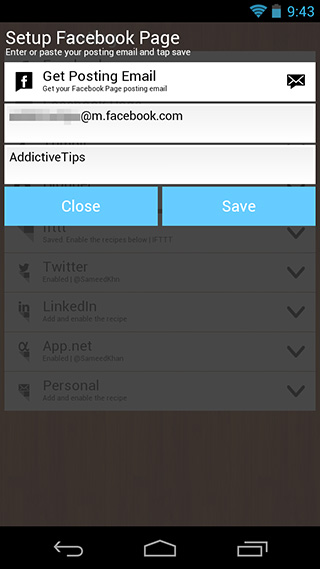
U kunt ook andere services toevoegen in een vergelijkbaremode. Als je klaar bent met het configureren van je accounts, kun je beginnen met het plaatsen van je berichten, wat ook heel eenvoudig is. Tik op de knop Posten, voer uw bericht en titel in en kies de dienst (en) waarnaar u wilt posten. Met de app kunt u de vereiste services in één keer markeren. Als je daarmee klaar bent, tik je op Posten om de klus te klaren!
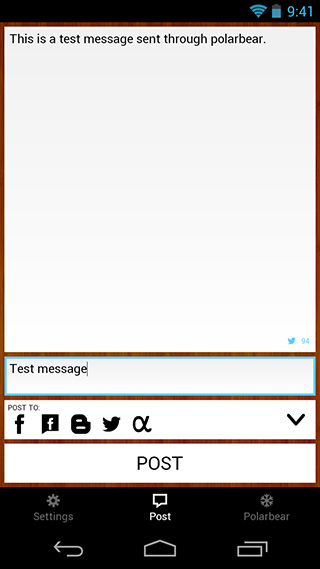
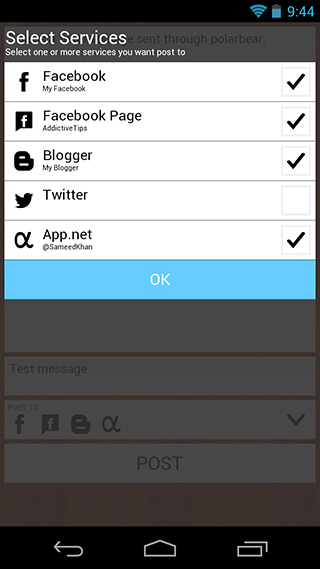
Kortom, de app maakt de taak van het plaatsenhetzelfde bericht naar meerdere sociale netwerken een fluitje van een cent. De Android-app van Polarbear en de iOS-, Windows- en Mac-varianten zijn in privé-bèta, hoewel u zich kunt aanmelden voor een uitnodiging om vroeg toegang te krijgen.
Aanmelden voor Polarbear Private Beta





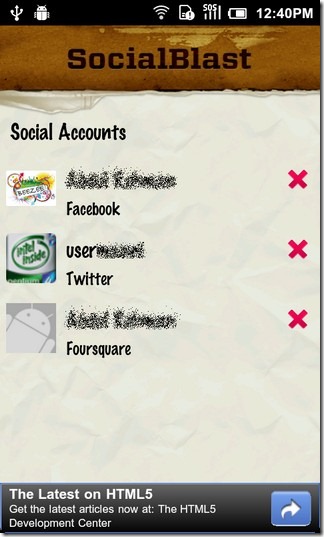







Comments